안녕하세요
테너쉐어 입니다.
카카오톡은 우리 일상에 없어서는 안 될 중요한 커뮤니케이션 도구로 자리 잡았습니다.
특히 카톡 채팅방 또는 오픈 채팅방을 통해 지인들과 소통하거나 업무적으로 소통하는 경우가 많기 때문에 다양한 기능을 제공하는 카카오톡은 어떻게 보면 우리 삶에 밀접하게 자리 잡은 애플리케이션입니다.
하지만 나도 모르게 실수로 카톡 채팅방을 나가버리는 경우도 종종 발생하는데 이런 문제가 발생했을 때 해결하는 방법이 있으니 걱정하지 마세요. 오늘은 카카오톡 채팅방 복구 하는 방법에 대해서 알려드릴 테니, 혹시 이런 문제로 고민하고 있다면 이 글을 정독 하시기 바랍니다.
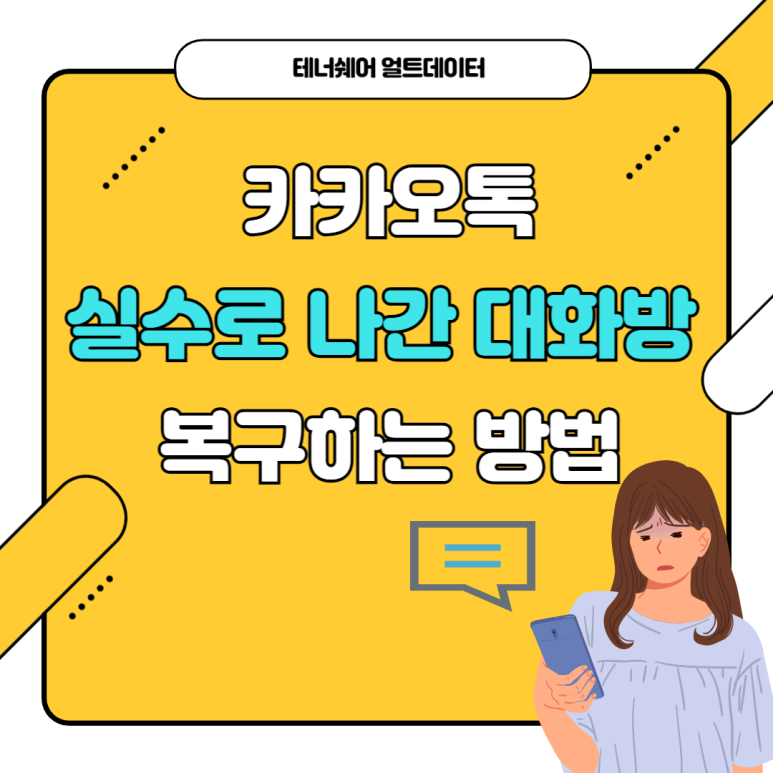
파트 1 : 카톡 채팅방 나가면 어떻게 되나요?
파트 2 : 카톡 나간 대화방 복구하는 방법
파트 1 : 카톡 채팅방 나가면 어떻게 되나요?
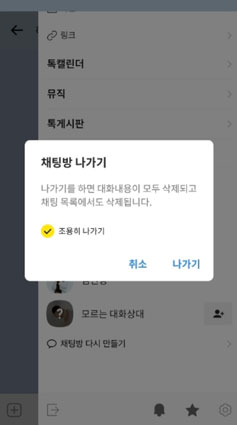
카카오톡의 유용한 기능인 채팅방 및 오픈채팅방의 경우 카톡 채팅방 나가면
이때까지 나누었던 대화들 그리고 주고 받았던 파일들이 모두 사라집니다.
카톡 채팅방 나가면 그순간 모든 정보가 삭제되기 때문에
해당 카톡방으로 재 입장 하더라도 나누었던 정보는 리셋 되고
입장한 순간부터 나누는 대화를 시작으로 카카오톡 서버에 다시 저장 됩니다.
또한 채팅방에 있었던 멤버들의 목록에서도 자동으로 삭제 되기 때문에
다시 해당 채팅방에 접근하기 위해서는 멤버 중 한명이 다시 초대하거나
내가 채팅방을 다시 개설해서 멤버들을 다시 초대하는 방법이 있습니다.
중요하지 않은 채팅일 경우 상관이 없지만
업무적으로 또는 중요한 채팅방일 경우 카카오톡 채팅방 복구가 꼭 필요한데,
어떻게 카톡 대화방 복구가 가능한지 파트2에서 알아보도록 하겠습니다.
파트 2 : 카톡 나간 대화방 복구하는 방법
이번 파트에서는 카톡 채팅방 나가기 복구 하는 방법에 대해서 알아보도록 하겠습니다.
이미 나간 채팅방이라면 그동안 나누었던 정보가 모두 삭제 되기 때문에 카카오톡 채팅 복구도 필요합니다.
특히 업무적으로 나누었던 대화가 있었을 경우
카톡 채팅방 나가기 복구가 꼭 필요하기 때문에 백업을 해둔 파일이 없다면
바로 방법3으로 이동하여 카톡 채팅방 복구하는 방법을 참고 하시기 바랍니다.
방법 1 - 다시 채팅방에 초대받기
카톡 채팅방 나가면 나와 함께 있었던 멤버들만 남기 때문에
해당 카톡방에 남아있는 멤버에게 카톡을 보내어 다시 채팅방에 초대를 받는 방법이 있습니다.
중요한 업무를 나누는 방일 경우 다시 채팅방에 초대받는 것을 추천 드리며,
만약 새롭게 만들어서 대화를 진행해도 된다면 다시 채팅방을 만들어서 대화를 시작하는 것도 좋은 방법 입니다
.
하지만 다시 채팅방에 초대받아서 들어간 시점부터 대화 내용을 확인할 수 있으며 나간 시점 이전의 대화 내용은 복구 되지 않는다는 점을 참고 하시고 카카오톡 채팅 복구가 필요한 경우 방법2 또는 방법3을 통해 해결하시기 바랍니다.
방법 2 - 카톡 백업에서 대화 내용 복구하기
카카오톡 대화방 복구가 필요하다면 카톡 백업을 이용하는 방법이 있습니다.
하지만 카톡 백업의 경우 14일이라는 기간 동안만 저장이 가능하기 때문에
14일이 지난 경우 카톡 백업에서 대화 내용 복구가 불가능 하다는 점을 참고 하세요.
유료 월 정액 서비스인 톡서랍을 이용하고 있고 대화가 자동 백업으로 설정 되어 있었을 경우 카톡 백업에서 대화 내용 복구가 가능합니다.
일반적으로 카톡 백업은 무료로 대화 내용만 14일 동안 백업이 가능하고 그 기간 동안만 복구가 가능하며 카카오톡 나간 대화방 복구도 가능합니다. 또한 앱을 재설치 하여 반드시 기존에 사용하던 카카오계정에 로그인해야 카카오톡 대화방 복구가 가능합니다.
◆ 카카오톡 재설치 및 기존 계정에 로그인한 후 전화번호 인증 받기
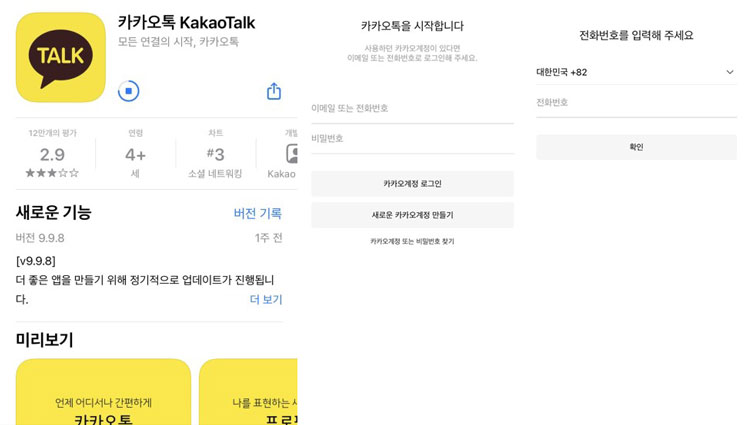
◆ 프로필 정보 입력> 대화 복원 화면이 나타나면 카톡방 복구가 필요한 백업 일시와 OS를 확인하기
◆ 백업 시 설정한 비밀번호 입력하기> 복원 과정 진행 및 카카오톡 채팅 복구
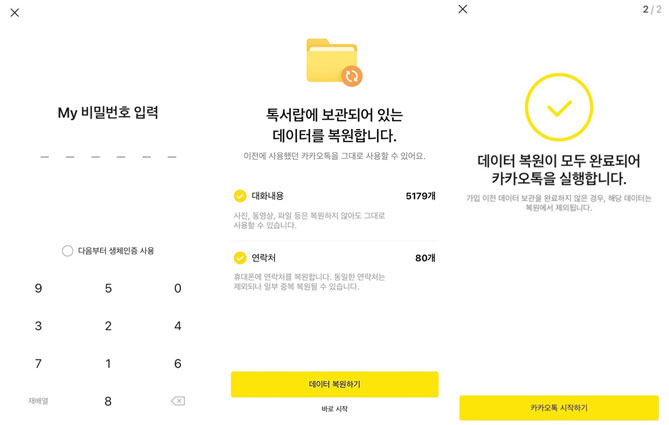
해당 방법은 카톡 백업에서 대화 내용 복구하는 방법이며 사진과 동영상 같은 멀티미디어 파일이 포함된 대화인 경우 톡서랍을 이용하여 복원이 가능합니다. 기존의 백업 파일이 없을 경우 아래의 방법을 참고 하셔서 중요한 대화를 복구 하세요.
방법 3 - 테너쉐어 얼트데이터로 나간 채팅방 내용 복구하기
카카오톡 채팅방을 나가는 그 순간 나누었던 대화 및 멀티미디어 파일이 삭제 되기 때문에 톡서랍과 같은 유료 서비스를 이용하여 모든 파일을 백업하지 않는 한 서버에 저장된 모든 파일은 삭제가 되기 때문에 카카오톡 자체적으로 복구할 수 있는 방법은 없습니다.
하지만 전문 복구 프로그램인 Tenorshare UltData(테너쉐어 얼트데이터)를 이용하면
카카오톡 대화방 복구가 가능합니다.
테너쉐어 얼트데이터는 아이폰 내부의 정보를 스캔하여 삭제된 파일이 무엇이든 복구가 가능하기 때문에 백업 파일이 없어도, 카톡 채팅방을 나가도, 카톡 사진이 삭제가 되어도 클릭 한번에 카톡방 복구가 가능하기 때문에 꼭 찾아야 되는 대화 또는 미디어 파일이 있다면 테너쉐어 얼트데이터 복구 프로그램을 다운받아서 중요한 카톡방 복구를 진행해 보세요.
Tenorshare UltData(테너쉐어 얼트데이터) 홈페이지 보러가기▼▼▼
[공식]Tenorshare UltData - iPhone Data Recovery: Win & Mac용 최고 iOS 17 데이터 복구 프로그램
Tenorshare UltData는 최신 iOS 17 및 최신 iPhone 15 /15 Pro를 포함한 모든 iOS 기기에서 강력한 호환성을 제공합니다. 지지된 디바이스 iPhone 15/15 Pro(Max),iPhone 14/14 Pro(Max),iPhone 13/13 Pro(Max), iPhone 13 mini, iPhone 1
www.tenorshare.kr
▶ iOS 장치에서 데이터 복구 선택
UltData 프로그램을 다운로드 후 실행하여 메인 화면에서 "iOS 장치에서 데이터 복구"를 선택해 줍니다. 카카오톡 데이터를 복구하기 위해서는 iOS장치를 컴퓨터에 연결해 줍니다.
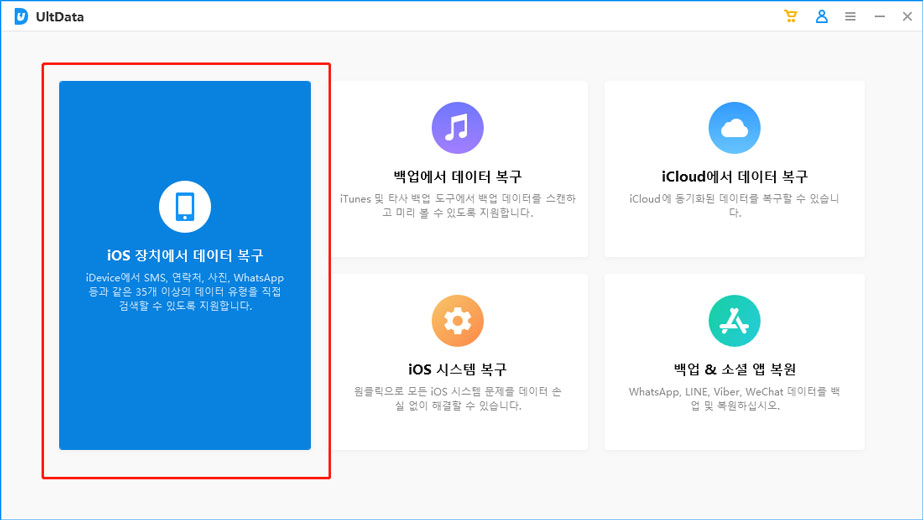
▶ 카카오톡 선택
복구할 파일 형식에서 "카카오톡"을 선택하여 스캔을 시작합니다.
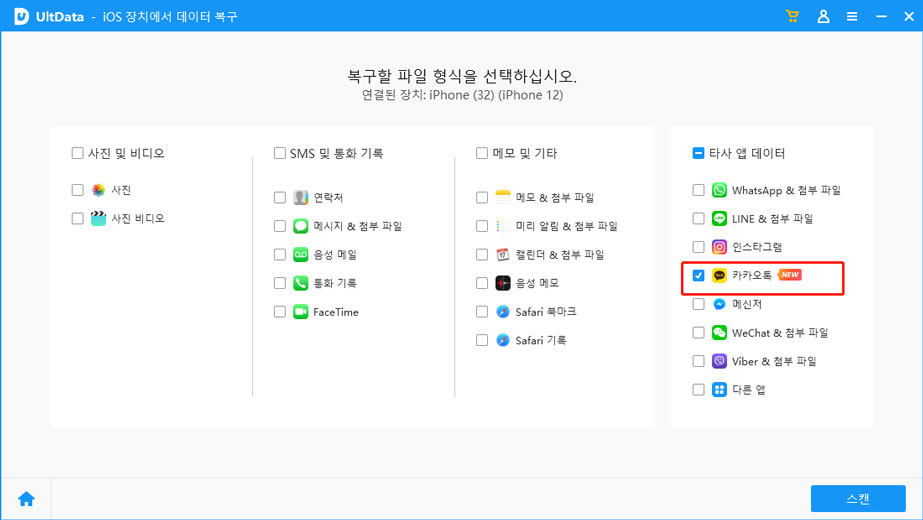
▶ 카톡 데이터 스캔
UltData가 카카오톡 데이터를 스캔하기 시작합니다. 데이터의 크기에 따라 소요되는 시간이 달라질 수 있으므로 조금만 기다려 주세요.
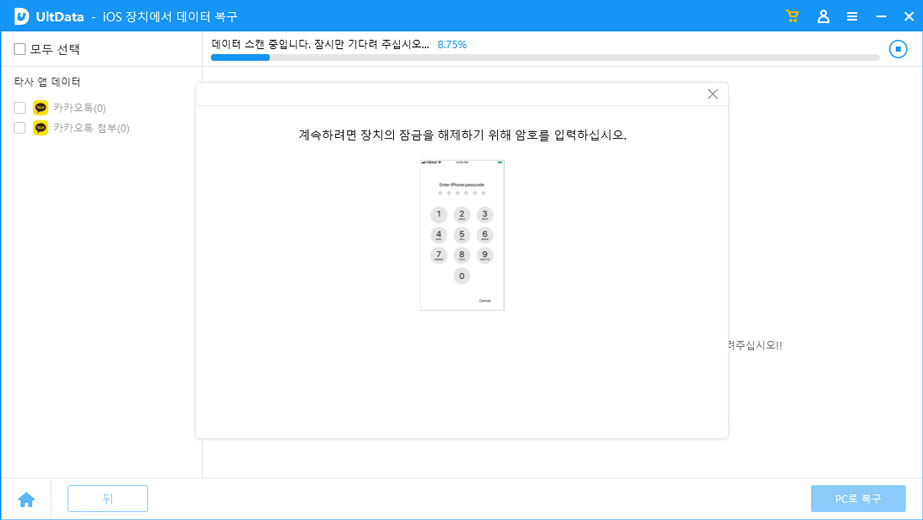
▶ 카카오톡 데이터 복구하기
이제 UltData가 스캔한 모든 카카오톡 데이터와 대화내용이 나열됩니다. 복구할 데이터를 미리보고 카테고리별로 선택할 수 있습니다. 원하는 모든 데이터를 선택하신 후 "PC로 복구"를 선택하시면 복구가 진행됩니다.
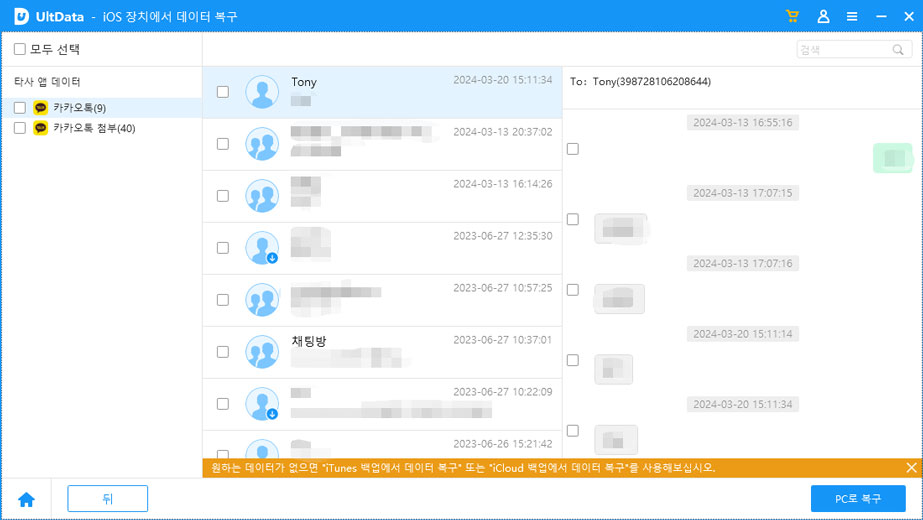
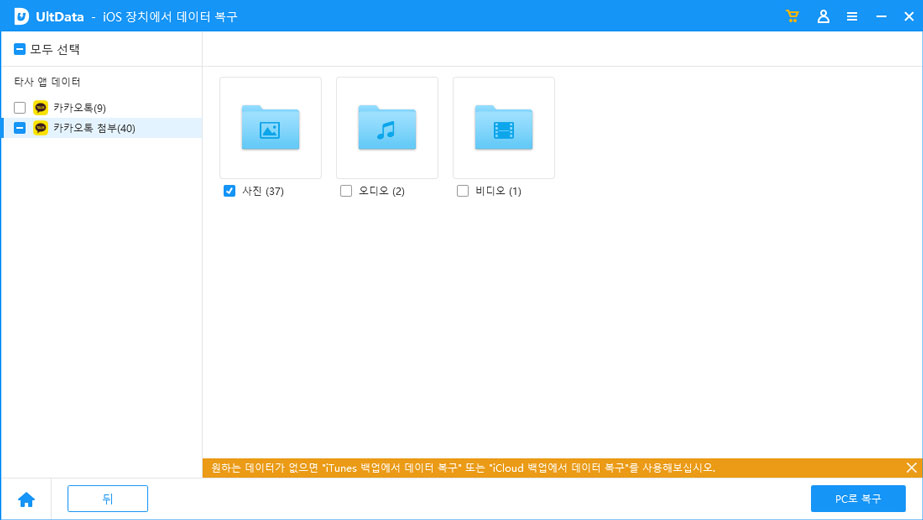
▶ 카카오톡 데이터 복구 성공!
카카오톡 데이터를 내보낼 폴더를 선택하면, 지워지거나 잃어버린 모든 메시지와 첨부 파일을 복구하는 데 성공했습니다.
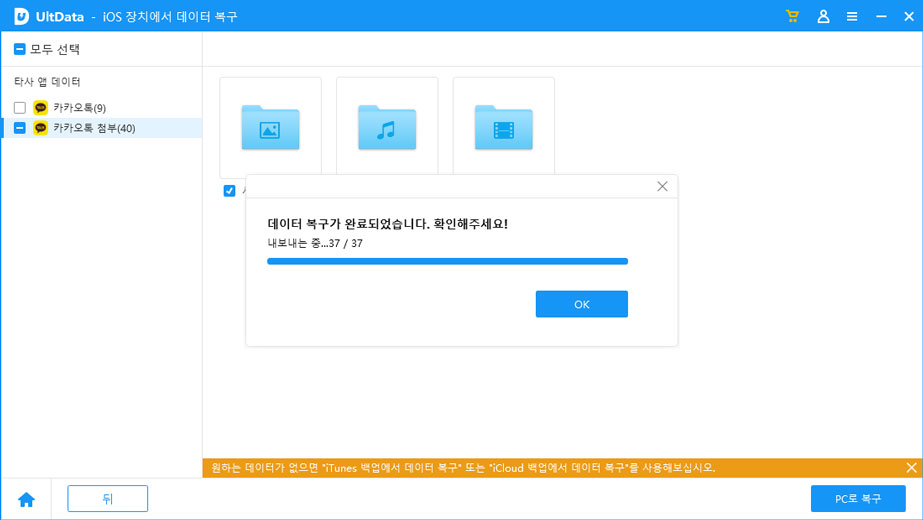
마무리
카카오톡은 전국민 메신저로써 가족 또는 지인 그리고 업무적인 용도로도 사용하는 애플리케이션입니다.
그러다 보니 많은 대화나 파일이 오고 가는데 실수로 해당 파일을 삭제하거나 카톡 채팅방을 나가는 불상사가 발생하기도 합니다. 중요한 채팅방일 경우 대화나 파일 복구가 때로는 필요하기도 합니다.
이럴 때 백업 파일이 있다면 백업 파일 복구를 통해 카톡 채팅방 복구가 가능하지만
백업 파일 없이 카카오톡 채팅 복구가 필요한 경우 전문 복구 프로그램인
Tenorshare UltData(테너쉐어 얼트데이터) 프로그램을 이용해서
카카오톡 나간 대화방 복구도 클릭 한번에 편리하게 진행해보세요.
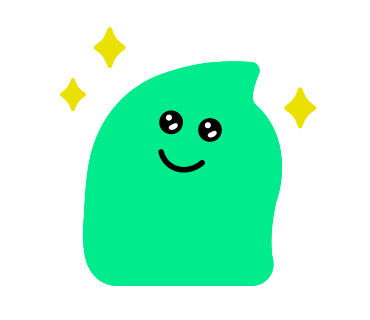
'데이터 백업 복원 관련' 카테고리의 다른 글
| 실수로 삭제한 카톡 사진 복구하는 방법 (0) | 2024.04.09 |
|---|---|
| 카톡 삭제한 친구 확인 및 복구하는 방법 (0) | 2024.04.08 |
| 백업 없이 삭제된 카톡 대화 복구할 수 있을까? 복구 방법 알아보자 (0) | 2024.04.03 |
| 아이폰 카톡 만료된 사진 복구하는 방법 (1) | 2024.04.02 |
| 아이폰 터치 먹통 상태에서 데이터 복구하는 방법 (0) | 2024.03.19 |



